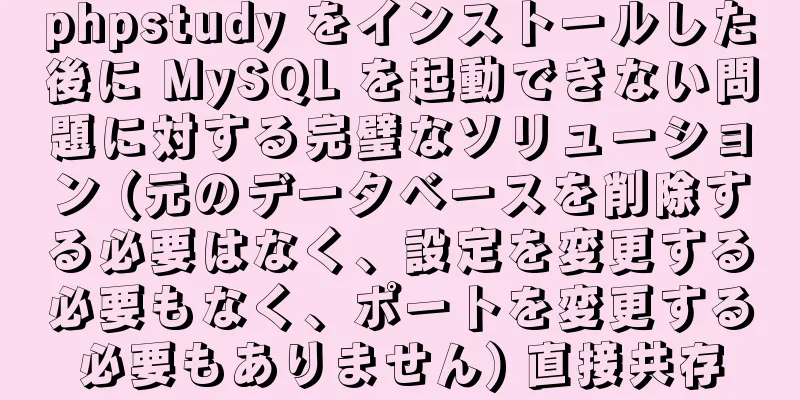Docker で TLS と CA 認証を有効にする方法

|
前書き: Docker がポート 2375 を直接開くのは安全ではありません。他のユーザーが接続する限り、何でもできます。以下は、Docker の TLS と CA 認証を有効にし、Jenkins と Portainer を使用して接続する方法です。 1. 証明書を生成するサーバーのホスト名を確認する ホスト名
docker-tls-ca.sh を自動生成します # !/bin/bash # ワンクリックで TLS 証明書と CA 証明書を生成# 作成日: 2021-08-25 # 更新日: 2021-08-25 # @著者: wuduoqiang # サーバーホスト名 SERVER="6c377ffb8e86" # パスワード PASSWORD="2cx&BUjsV4u%3TW9" # 国 COUNTRY="CN" # 省 STATE="海南省" # 都市 CITY="海口" # 組織名 ORGANIZATION="Xiao Qiangzi Company" # 組織単位 ORGANIZATIONAL_UNIT="Little Qiangzi Unit" # メール EMAIL="[email protected]" # CA キーを生成する openssl genrsa -aes256 -passout pass:$PASSWORD -out ca-key.pem 2048 # CA 証明書を生成 openssl req -new -x509 -passin "pass:$PASSWORD" -days 3650 -key ca-key.pem -sha256 -out ca-cert.pem -subj "/C=$COUNTRY/ST=$STATE/L=$CITY/O=$ORGANIZATION/OU=$ORGANIZATIONAL_UNIT/CN=$SERVER/emailAddress=$EMAIL" # サーバーキーを生成する openssl genrsa -out server-key.pem 2048 # サーバー証明書に署名するためのリクエストファイルを生成します openssl req -subj "/CN=$SERVER" -new -key server-key.pem -out server-req.csr # サーバー証明書を生成します openssl x509 -req -days 3650 -in server-req.csr -CA ca-cert.pem -CAkey ca-key.pem -passin "pass:$PASSWORD" -CAcreateserial -out server-cert.pem # クライアントキーを生成する openssl genrsa -out client-key.pem 2048 # クライアント証明書署名要求ファイルを生成する openssl req -subj '/CN=client' -new -key client-key.pem -out client-req.csr # クライアント証明書を生成 sh -c 'echo "extendedKeyUsage=clientAuth" >> extfile.cnf' openssl x509 -req -days 3650 -in client-req.csr -CA ca-cert.pem -CAkey ca-key.pem -passin "pass:$PASSWORD" -CAcreateserial -out client-cert.pem -extfile extfile.cnf # キーの権限を変更する chmod 0400 ca-key.pem server-key.pem client-key.pem # 証明書の権限を変更する chmod 0444 ca-cert.pem server-cert.pem client-cert.pem # 不要なファイルを削除します# rm ca-cert.srl client-req.csr server-req.csr extfile.cnf
ファイルの説明 ca.srl: CA 証明書のシリアル番号レコード ファイルca-cert.pem: CA 証明書ca-key.pem: CA キーserver-key.pem: サーバー キーserver-req.csr: サーバー証明書署名要求ファイルserver-cert.pem: サーバー証明書client-key.pem: クライアント キーextfile.cnf: クライアント証明書拡張構成ファイルclient-req.csr: クライアント証明書署名要求ファイルclient-cert.pem: クライアント証明書 コマンド分析 # -subj /C=$COUNTRY/ST=$STATE/L=$CITY/O=$ORGANIZATION/OU=$ORGANIZATIONAL_UNIT/CN=$SERVER/emailAddress=$EMAIL -subjは指定された証明書申請者の情報です。Cは国名です。 STは州または県名です Lは地域名を表します Oは組織名です OUは組織単位名です CNは一般名です emailAddressはメールアドレスです
2. リモートを有効にするDockerのリモートアクセスAPIを有効にする # ファイルを編集する vim /etc/systemd/system/docker.service # 内容を変更します。証明書の指定された場所に注意してください。ExecStart=/usr/bin/dockerd \ --tlsverify \ --tlscacert=/etc/docker/ca-cert.pem \ --tlscert=/etc/docker/server-cert.pem \ --tlskey=/etc/docker/server-key.pem \ -H unix:///var/run/docker.sock \ -H tcp://0.0.0.0:2375 # サービスを再起動します systemctl daemon-reload && systemctl restart docker
キーと証明書がないと接続できません docker -H 192.168.8.248:2375 イメージ
キーと証明書がないとホスト名を使用して接続することはできません。 docker -H 6c377ffb8e86:2375 イメージ
さらに、ホスト名を使用せずにキーと証明書を接続することはできません。 curl https://192.168.8.248:2375/info --cert ./client-cert.pem --key ./client-key.pem --cacert ./ca-cert.pem
キーと証明書を追加し、ホスト名を使用してアクセスします curl https://6c377ffb8e86:2375/info --cert ./client-cert.pem --key ./client-key.pem --cacert ./ca-cert.pem
3. リモート接続3.1 Jenkins接続資格情報を追加する
情報を入力してください
接続をテストします。ここではホスト名を使用する必要があります。
JenkinsがDockerによってインストールされている場合は、ホスト名をマッピングする必要があります
バージョン: '3'
サービス:
ジェンキンス:
再起動: 常に
イメージ: 192.168.8.247/xiaoqiangzai/jenkins:latest
コンテナ名: jenkins
ポート:
- '8888:8080'
- '50000:50000'
ボリューム:
- ./data/jenkins_home:/var/jenkins_home
./data/war/jenkins.war:/usr/share/jenkins/jenkins.war
環境:
JENKINS_OPTS: "--prefix=/jenkins"
追加ホスト:
- 「6c377ffb8e86:192.168.8.248」3.2 ポーテナー接続クライアントキーと証明書、およびCA証明書を選択します
接続OK
Portainerがdockerでインストールされている場合は、ホスト名をマッピングする必要があります
バージョン: '3'
サービス:
ポーター:
再起動: 常に
画像: portainer/portainer-ce:latest
コンテナ名: ポーテナー
特権: true
ポート:
- '9000:9000'
ボリューム:
- ./データ/データ:/データ
- ./data/public:/public
追加ホスト:
- 「6c377ffb8e86:192.168.8.248」Docker で TLS と CA 認証を有効にする手順についてはこれで終わりです。Docker で TLS と CA 認証を有効にする方法の詳細については、123WORDPRESS.COM の以前の記事を検索するか、以下の関連記事を引き続き参照してください。今後とも 123WORDPRESS.COM をよろしくお願いいたします。 以下もご興味があるかもしれません:
|
>>: Centos7 で mysqldump を使用して MySQL データベースの毎日の自動バックアップを作成する
推薦する
はじめに: HTML の基本的なタグと属性の簡単な紹介
HTML はタグと属性で構成されており、これらを組み合わせてブラウザにページの表示方法を指示します。...
vue backtop コンポーネントを実装するための完全なコード
効果: コード: <テンプレート> <div class="back-t...
JSONObject の使用方法の詳細な説明
JSONObject は単なるデータ構造であり、JSON 形式のデータ構造 ( key-value構...
Vue プロジェクトで addRoutes を使用する際の問題の解決策
目次序文1. 404 ページ1. 原因2. 解決策2.白い画面を更新する1. 原因2. 解決策3. ...
Dockerのデフォルトネットワークセグメントの正しい変更手順
背景同僚がセキュリティ プロジェクトに取り組んでおり、AWS サーバーに秘密兵器を展開する必要があり...
Mysql一時テーブルの原理と作成方法の分析
この記事は主にMysql一時テーブルの原理と作成方法を紹介します。この記事のサンプルコードは非常に詳...
LinuxにComposerをインストールする方法
1. インストールスクリプト(composer-setup.php)を現在のディレクトリにダウンロー...
ウェブページ上の写真プレビューナビゲーションを設計するためのヒント
<br />ナビゲーションとは、ウェブサイトの上部にあることが多いナビゲーション バーの...
MySQLはgroup_concat()関数に基づいて複数のデータ行を結合します
非常に便利な機能group_concat() について、マニュアルには次のように記載されています: ...
Nginx リバース プロキシと負荷分散の実践
リバースプロキシリバースプロキシとは、プロキシサーバーを介してユーザーのアクセス要求を受信し、ユーザ...
独自のネイティブ JavaScript ルーターを作成する方法
目次序文導入JavaScript 履歴 API独自のネイティブJSルーティングを実装するHistor...
MySql8.0バージョンに接続するMyBatisの設定問題について
mybatis を学習しているときにエラーが発生しました。エラーの内容は次のとおりです。データベース...
Docker の MySQL 時間とシステム時間の不一致の問題を解決する
最近、Docker に MySQL をインストールしたところ、データベースの時刻がシステム時刻と 8...
中国語ウェブコンテンツを紹介する10の経験
<br /> テキスト、シンボル、リンクの 3 つの側面に焦点を当て、主に中国語で、私の...
Vue プロジェクトにインターフェース リスニング マスクを追加する方法
1. 事業背景マスク レイヤーを使用してユーザーの異常な操作を遮断する方法は、フロントエンドでよく使...